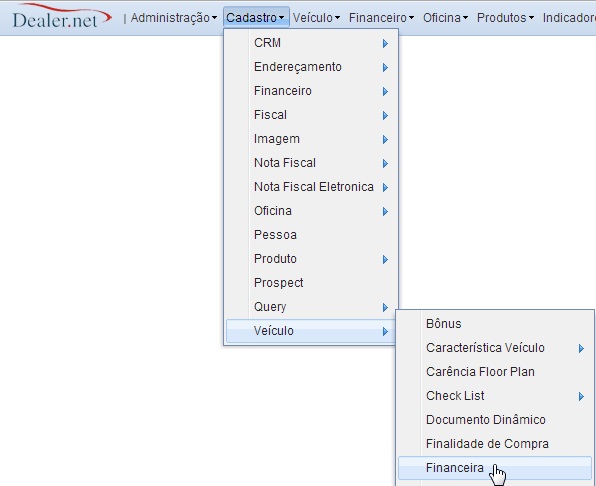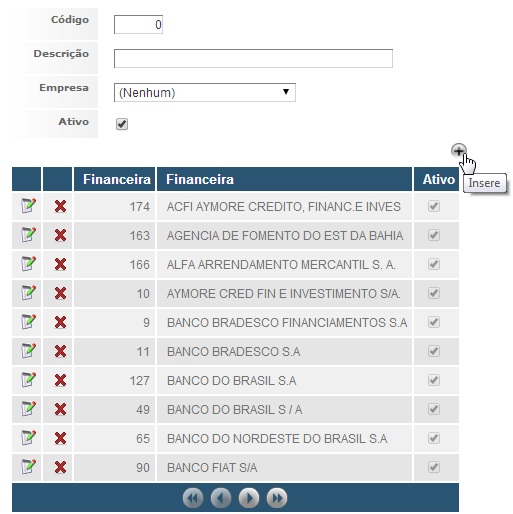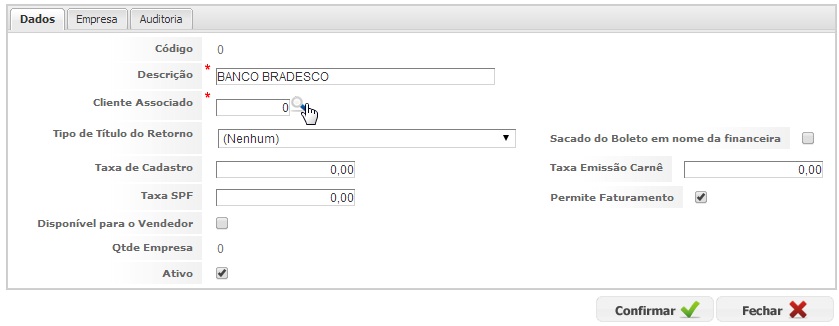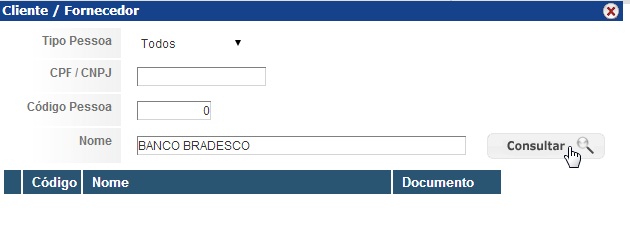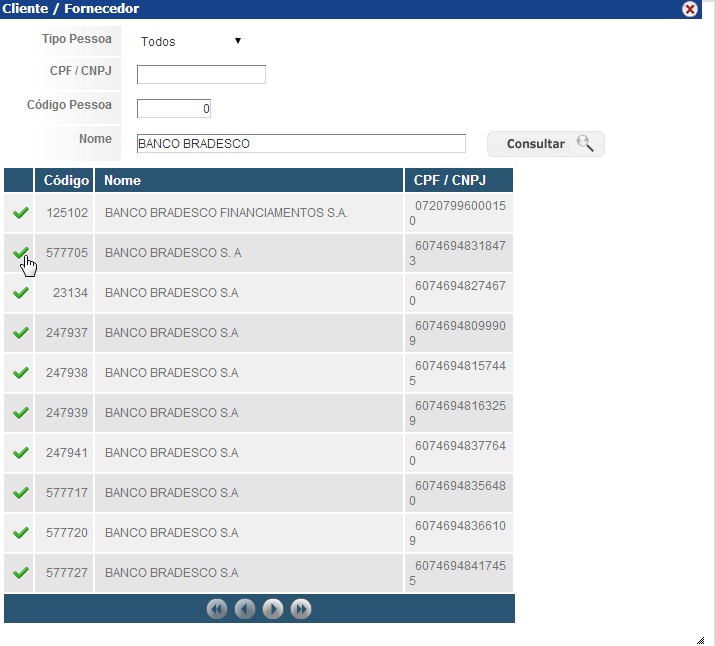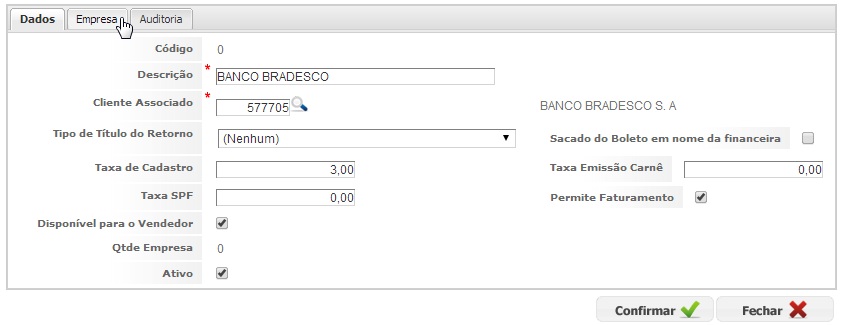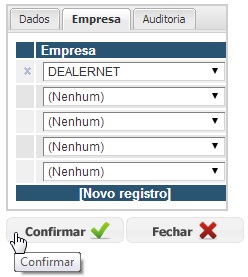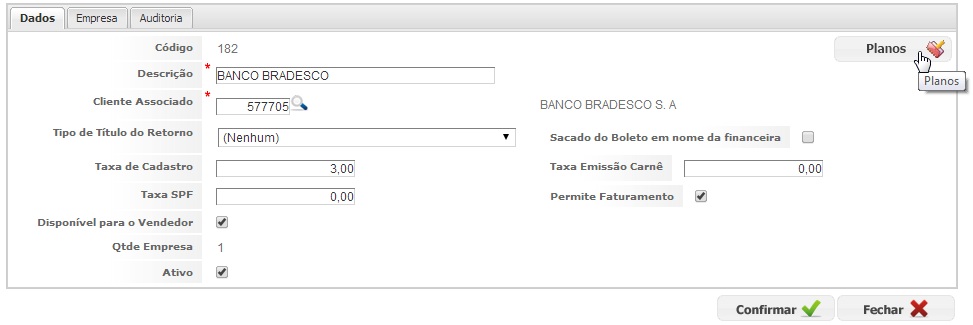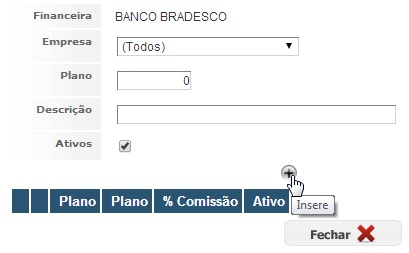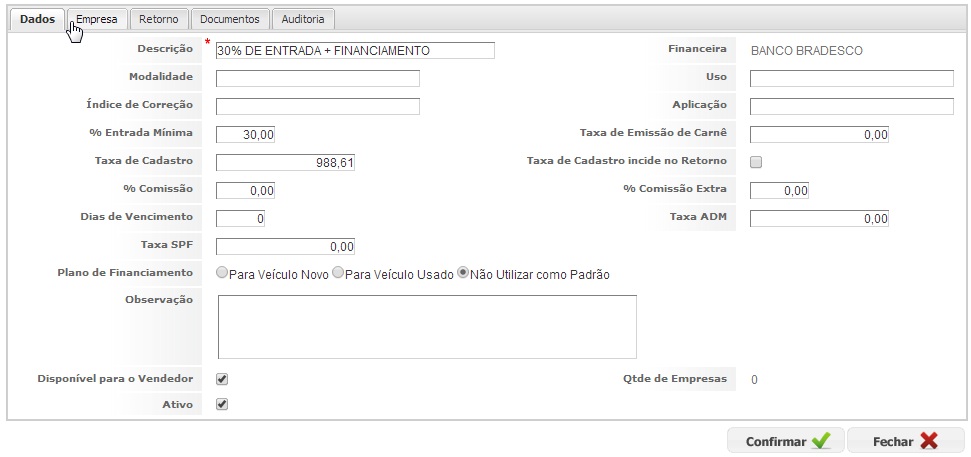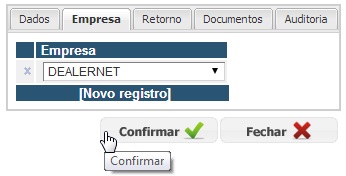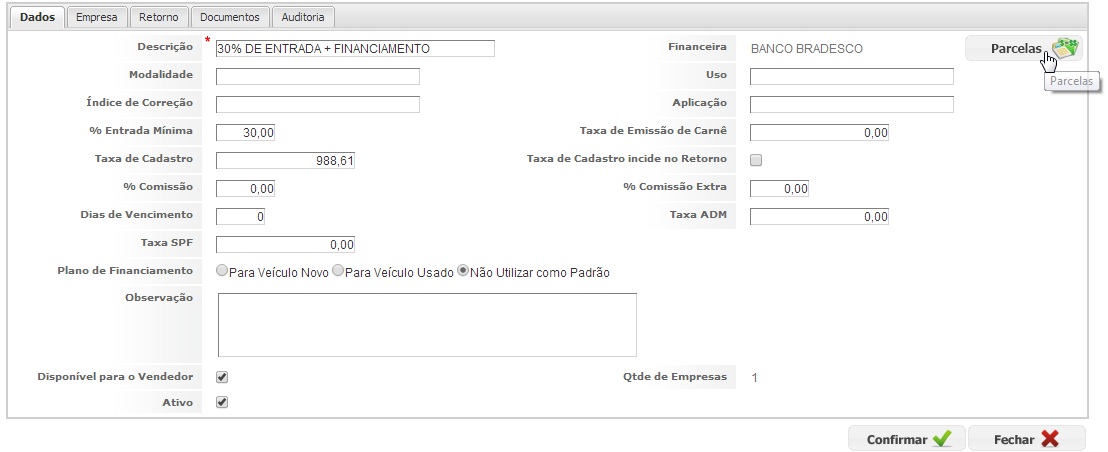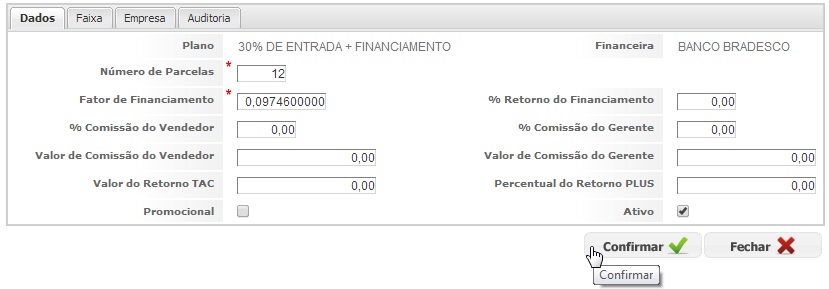De Dealernet Wiki | Portal de Solução, Notas Técnicas, Versões e Treinamentos da Ação Informática
Introdução
O cadastro de Financeira consiste em associar as instituições financeiras e seus respectivos planos de financiamentos, podendo configurar para cada plano, os percentuais de comissão, retorno e fator de correção. Para associar dados é necessário que a financeira esteja cadastrada no Cadastro de Pessoa.
Como Configurar Financeira
CADASTRO
1. No menu principal, clique em Cadastro e Financeira;
2. Clique em Insere;
3. Informe a Descrição da financeira;
4. Preencha o código da financeira, ou clique no botão de pesquisa para seleciona-la;
5. Informe o Nome da financeira e clique em Consultar;
6. Serão listadas todas as financeiras cadastradas, selecione-a;
7. Informe os demais campos cadastrais da financeira. Obrigatoriamente, a opção DisponÃvel para o Vendedor deverá ser marcada para que, no momento da realização da proposta, a financeira seja disponibilizada para seleção do vendedor;
8. Clique em Empresa;
9. Selecione a empresa a ser associada à financeira. Clique em Confirmar;
10. Após o cadastro, clique no botão Planos;
11. Clique em Insere;
12. Informe os Dados cadastrais do plano, bem como as definições de acordo com às necessidades comerciais da concessionária;
13. Selecione a empresa a ser associada ao plano. Clique em Confirmar;
14. Após as definições dos planos, clique em Parcelas;
15. Clique em Insere;
16. Defina os dados das Parcelas e em seguida, associe-os às empresas do grupo. Clique em Confirmar.